PiP Tool sẽ giúp bạn mang tính năng Picture in Picture vào mọi ứng dụng đang hoạt động trên Windows 10.
Picture in Picture là một tính năng hiện đại và hữu ích. Bạn có thể thu nhỏ giao diện ứng dụng vào trong một cửa sổ nổi có thể tương tác và di chuyển. Hiện nay, tính năng Picture in Picture được sử dụng khá nhiều trên ứng dụng UWP (Microsoft Movies & TV, Groove Music,…), dịch vụ web (YouTube) hay trình duyệt (tiện ích mở rộng).
Với những ứng dụng còn lại không được hỗ trợ thì sao? Bạn vẫn có thể.
PiP Tool sẽ giúp bạn. Phần mềm này sẽ mang tính năng Picture in Picture vào mọi ứng dụng đang hoạt động trên Windows.
- PiP Tool hoàn toàn miễn phí, tương thích Windows Vista/7/8/8.1/10 (64-bit).
- Yêu cầu: Microsoft .NET Framework 4.7.
- Bạn vào đây hay bấm vào liên kết trực tiếp này để tải file cài đặt.
Cài đặt xong, bạn chạy PiP Tool và sẽ thấy một thanh màu đen nằm ở cạnh trên màn hình desktop. Thanh này có thể dịch chuyển, bạn bấm giữ vào 6 chấm tròn để thực hiện.
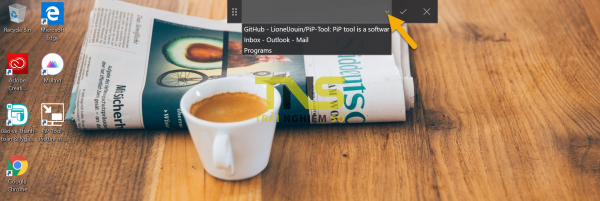
Tiếp theo, bạn chọn ứng dụng muốn mở trong chế độ cửa sổ nổi. Bấm vào nút mũi tên xổ xuống, bạn sẽ thấy tên các ứng dụng đang mở trên desktop. Bạn bấm vào ứng dụng mong muốn.
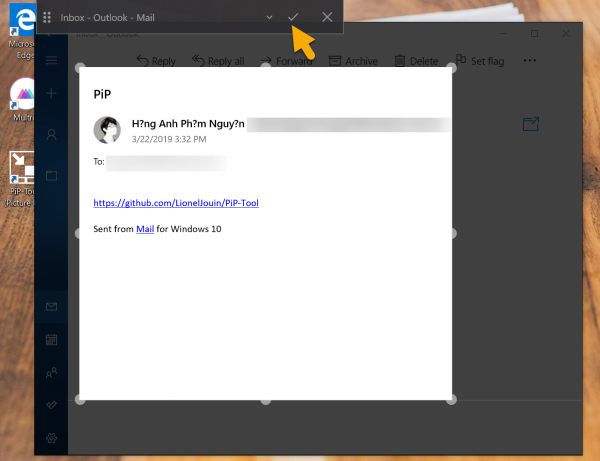
Một điểm đặc biệt của PiP Tool là cho phép tùy chọn vùng hiển thị trên cửa sổ nổi. Bạn sẽ nhìn thấy một khung vuông để chọn vùng hiển thị. Bạn cũng có thể chọn toàn bộ cửa sổ ứng dụng. Sau đó, bấm nút tick (v) trên thanh màu đen.
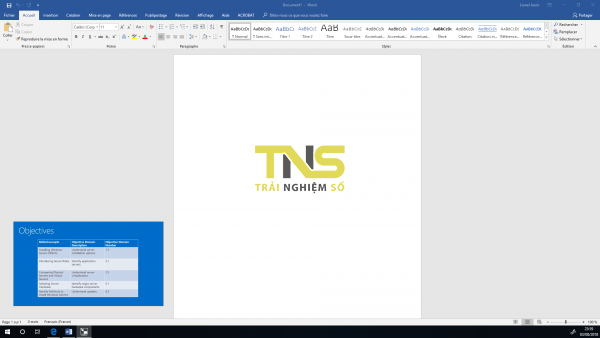
Hình ảnh của ứng dụng sẽ xuất hiện trong cửa sổ nổi PiP Tool. Bạn rê chuột vào, kéo thanh màu đen để di chuyển. Bây giờ, mỗi thao tác trên ứng dụng đều được phản chiếu qua cửa sổ PiP Tool. Với khả năng phản chiếu này, bạn có thể tận dụng khi soạn thảo văn bản, đối chiếu hình ảnh,…
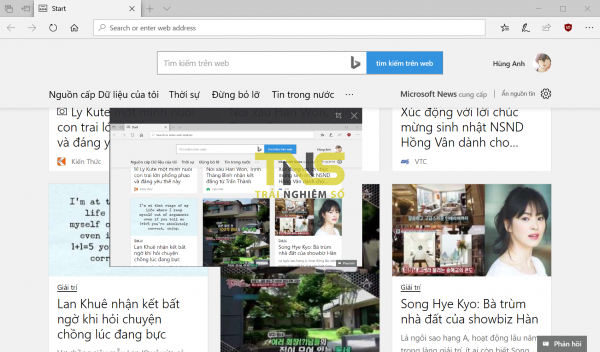
PiP Tool chỉ cho phép mở tối đa một ứng dụng trong cửa sổ nổi. Để mở ứng dụng khác, bạn bấm vào biểu tượng bên trái nút X. Thanh màu đen chọn lựa ứng dụng sẽ xuất hiện trở lại để bạn chọn. Để đóng PiP Tool, ban bấm nút X.
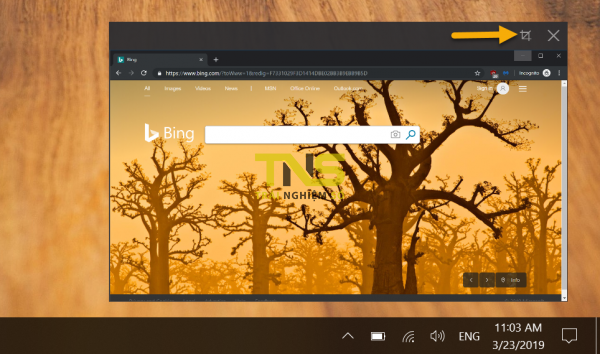
Lưu ý: PiP Tool sẽ mất khả năng phản chiếu hình ảnh theo thời gian thực khi thu nhỏ ứng dụng gốc.
